Cara mengatasi IDM Fake serial number atau diblock - Hai sobattt, setelah sekian lama saya menghilang dan tidak mengurus Blognya Reggy, akhirnya ada waktu juga untuk menyempatkan diri mengurus kembali Blognya Reggy. Hehehe maklum, terlalu disibukkan dengan kegiatan di dunia nyata, sehingga lupa kalau ada kehidupan di dunia maya yang dilupakan. Ssttt, sudah ya kita kembali pada topik pembicaraan yang akan kita bahas kali ini. Sekaligus curhat juga ya, saya salah satu pengguna IDM atau Internet Download Manager. Sudah lama saya menggunakan IDM, ya cukup memuaskan lah dalam mengunduh beberapa file dari internet yang ukurannya dibilang tidak kecil. Waktu itu saya menyalakan komputer, tiba-tiba ada peringatan popup dari IDM, tulisannya Internet Download Manager has been registered with a fake Serial Number or Serial Number has been blocked. IDM is existing... Saya googling mencari masalah apa yang menyebabkan itu. Ya, IDM selalu update dalam memperbarui downlaod managernya dan.. semakin memperketat dalam mengantisipasi serial number bajakan.
Tetapi sebenarnya IDM hanya memblock registry di komputer dalam penggunaan software, karena IDM mendeteksi kalau serial number yang kita gunakan bajakan atau fake. Pada saat kita mengupdate IDM, server mengetahui kalau kita menggunakan serial number bajakan, seperti yang saya katakan diatas kalau IDM semakin memperketat dalam mengatasi pembajakan hihihi. Tenang sob, saya pun menemukan solusi dari semua itu, bisa dikatakan mudah untuk melakukannya. Disini Blognya Reggy akan share kepada sobat semua bagaimana Cara mengatasi Internet Download Manager yang diblock atau fake serial number. Oke, tidak menunggu lama lagi mari kita langsung ke langkah-langkahnya.\
Read More
Tetapi sebenarnya IDM hanya memblock registry di komputer dalam penggunaan software, karena IDM mendeteksi kalau serial number yang kita gunakan bajakan atau fake. Pada saat kita mengupdate IDM, server mengetahui kalau kita menggunakan serial number bajakan, seperti yang saya katakan diatas kalau IDM semakin memperketat dalam mengatasi pembajakan hihihi. Tenang sob, saya pun menemukan solusi dari semua itu, bisa dikatakan mudah untuk melakukannya. Disini Blognya Reggy akan share kepada sobat semua bagaimana Cara mengatasi Internet Download Manager yang diblock atau fake serial number. Oke, tidak menunggu lama lagi mari kita langsung ke langkah-langkahnya.\
- Sebelumnya, sobat disable dulu Internet Download Managernya
- Klik tombol bendera windows (Start) pada pojok kiri bawah layar monitor. Kemudian, search dan klik regedit

- Di regedit, sobat klik HKEY_LOCAL_MACHINE lalu SOFTWARE dan hapus folder Internet Download Manager

- Selesai, IDM sobat seperti semula namun masih trial version alias belum full, untuk menjadikan IDM Full Version. Silahkan sobat download patch idm dibawah ini:
Download Patch IDM Full Version - Ekstrak file patch idm, lalu buka. Pastikan antivirus sobat sudah dimatikan agar patch tidak hilang.

- Cari tempat dimana sobat menyimpan idm, biasanya di C lalu program files. File idm bernama IDMan.exe. Lalu klik Open

- Isi, fullnamenya dan lastname lalu klik OK

- Selesai, IDM Full Version pun berhasil




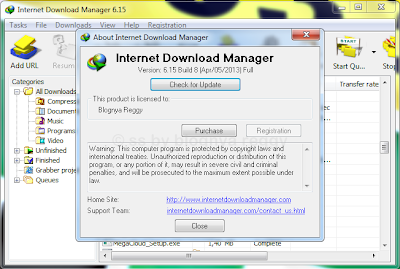































.gif)
